Связаться с соискателем из раздела
«Отклики» На верхней панели сайта выберите раздел «Вакансии» — «Мои вакансии». На открывшейся странице кликните по количеству откликов в соответствующем столбце.

Перейти к откликам можно и со страницы вакансии по клику на надпись «Соискатели» или «1 соискатель» (число будет меняться в зависимости от количества откликов).
Можно начать общение с кандидатом со страницы откликов или перейти на страницу резюме кандидата.
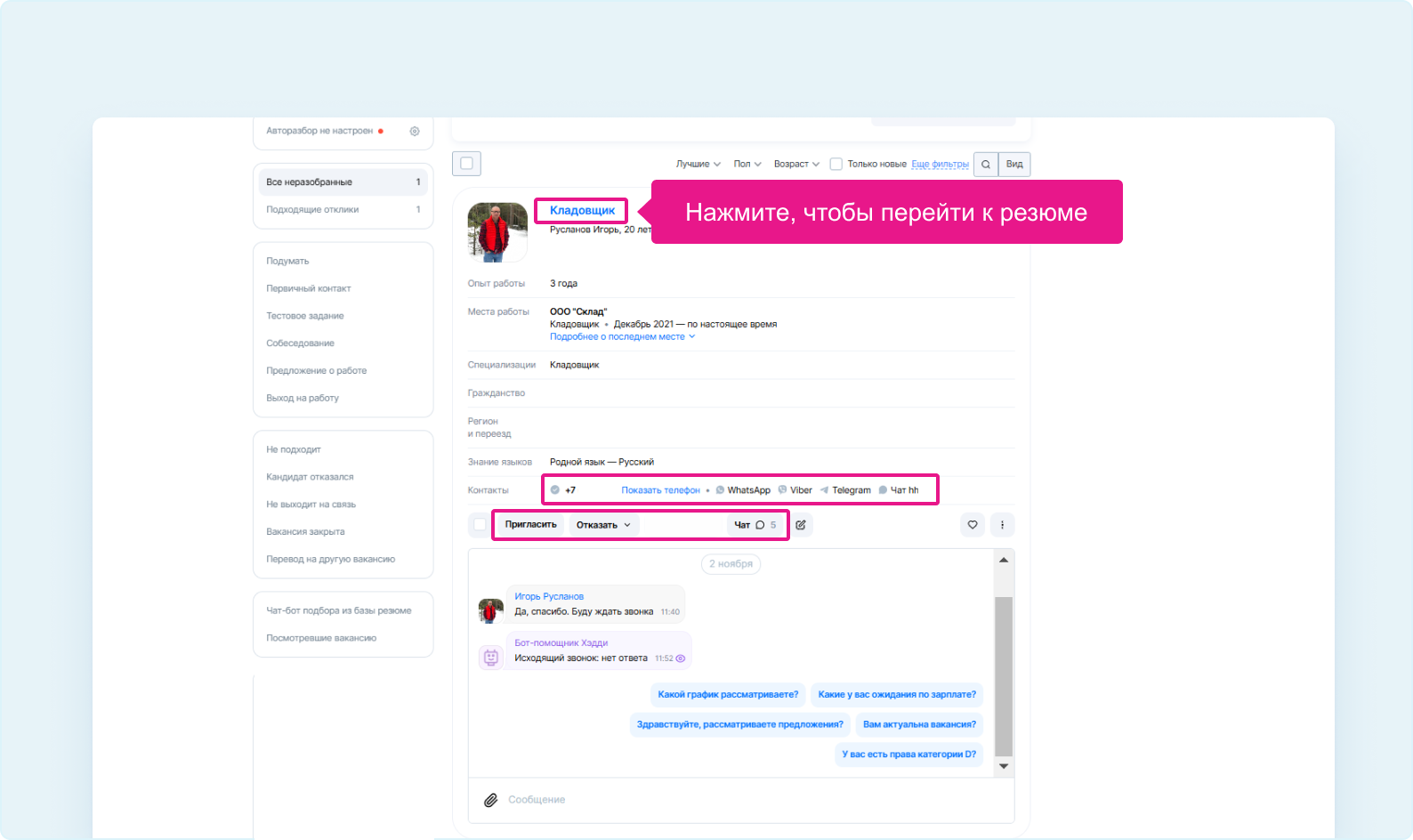
Вы можете связаться с кандидатом, который откликнулся на вашу вакансию, несколькими способами:
- написать в чат
- связаться по номеру телефона или электронной почте (если она указана у кандидата). Контакты кандидата открываются автоматически при отклике на вакансию
- написать в мессенджеры
- написать кандидату при изменении статуса резюме (кнопки «Пригласить» и «Отказать»)
Связаться с соискателем из базы резюме
Для того, чтобы начать общение с кандидатом, которого вы самостоятельно нашли в базе резюме, у вас должна быть подключена услуга «Доступ к базе резюме». После приобретения услуги на странице резюме кандидата нажмите на кнопку «Показать контакты».
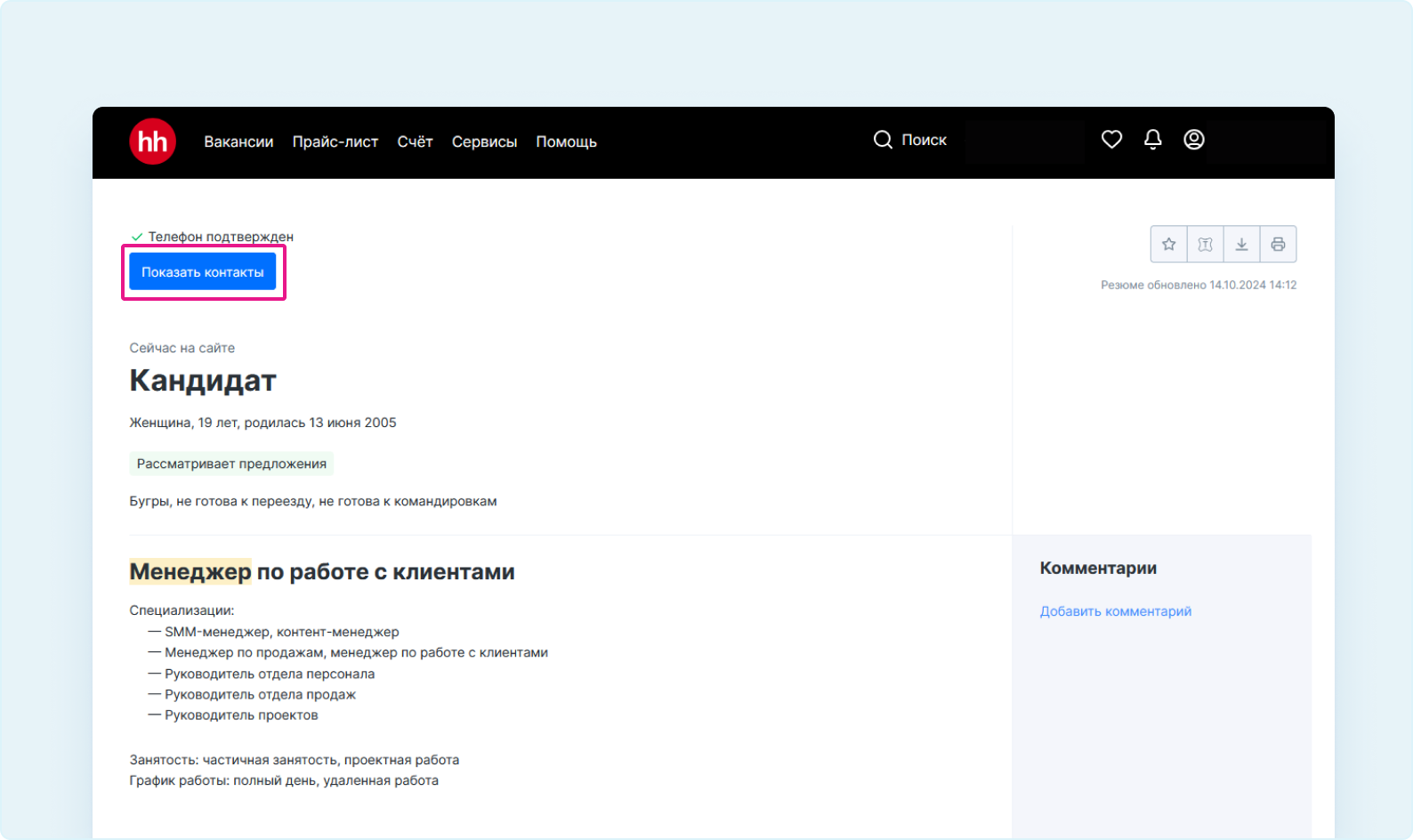
Теперь вы можете связаться с кандидатом следующими способами:
- по номеру телефона или электронной почте (если она указана в контактах кандидата)
- написать в мессенджеры
Написать в чат
Нажмите на кнопку «Чат» на странице откликов на вакансию в карточке нужного кандидата или «Написать в чат» на странице его резюме.
Откроется окно чата, в котором вы можете общаться с кандидатом.
- Помимо текстовых сообщений, в чате вы можете обмениваться с кандидатом файлами. Для этого нажмите на значок скрепки и выберите файл для отправки. Это удобно, когда нужно отправить кандидату анкету службы безопасности, оффер или получить от кандидата фото для пропуска.
- Чтобы управлять чатом нажмите на три точки вверху в окне чата. Здесь вы сможете посмотреть участников чата, отключить уведомления, запретить переписку или покинуть чат.
- Чтобы открыть все чаты с кандидатами, нажмите на стрелку слева в окне чата или с любой страницы — на иконку-облачко на верхней панели.

Чаты можно сортировать при помощи фильтра:
- по вакансиям
- по этапам подбора
- показывать только непрочитанные
- показывать только активные переписки
Обратите внимание
1. После удаления аккаунта менеджера и передачи вакансий с активными переписками с соискателями эти переписки не будут доступны другому менеджеру в «Чатах». Однако они сохранятся в разделе «Отклики».
2. Если вакансия была перенесена в архив, возможность переписки отключается через 30 дней с момента архивации.
Cвязаться по номеру телефона или электронной почте
Вы можете связаться с кандидатом по номеру телефона, указанному в разделе «Контакты» с собственного телефона.
Написать письмо на электронную почту(если она указана) можно с собственного адреса или отправить письмо через headhunter.kg на электронную почту соискателя. Для этого на странице резюме кандидата нажмите кнопку с изображением конверта «Написать письмо».
Сам текст сообщения и факт отправки сообщения кандидату будет отображаться в резюме кандидата в блоке справа — «Комментарии». Письмо придёт соискателю с адреса headhunter.kg. Имя менеджера, который направлял приглашение, будет указано в качестве отправителя.
Вы можете изменить настройки видимости комментария об отправке письма на «Видно всей компании». Для этого нажмите на значок карандаша.
Написать кандидату при изменении статуса резюме
Если вы хотите пригласить кандидата на вакансию (в том числе на этап «Подумать»), есть возможность сразу же отправить ему сообщение с уведомлением.
Нажмите на кнопку «Пригласить».
При отказе кандидату отправка сообщения обязательна.
Откроется форма, которую вы можете заполнить по своему усмотрению: изменить текст сообщения в чате, настроить отправку СМС и его содержание.
В строке «Статус» будет отображаться этап, на который вы переводите кандидата. Вы можете выбрать другой этап из выпадающего списка, например, если хотите пригласить кандидата на очное интервью или сразу дать тестовое задание.
После заполнения формы нажмите «Изменить статус и отправить сообщение». Кандидат получит приглашение с вашим сообщением в чат и на электронную почту.
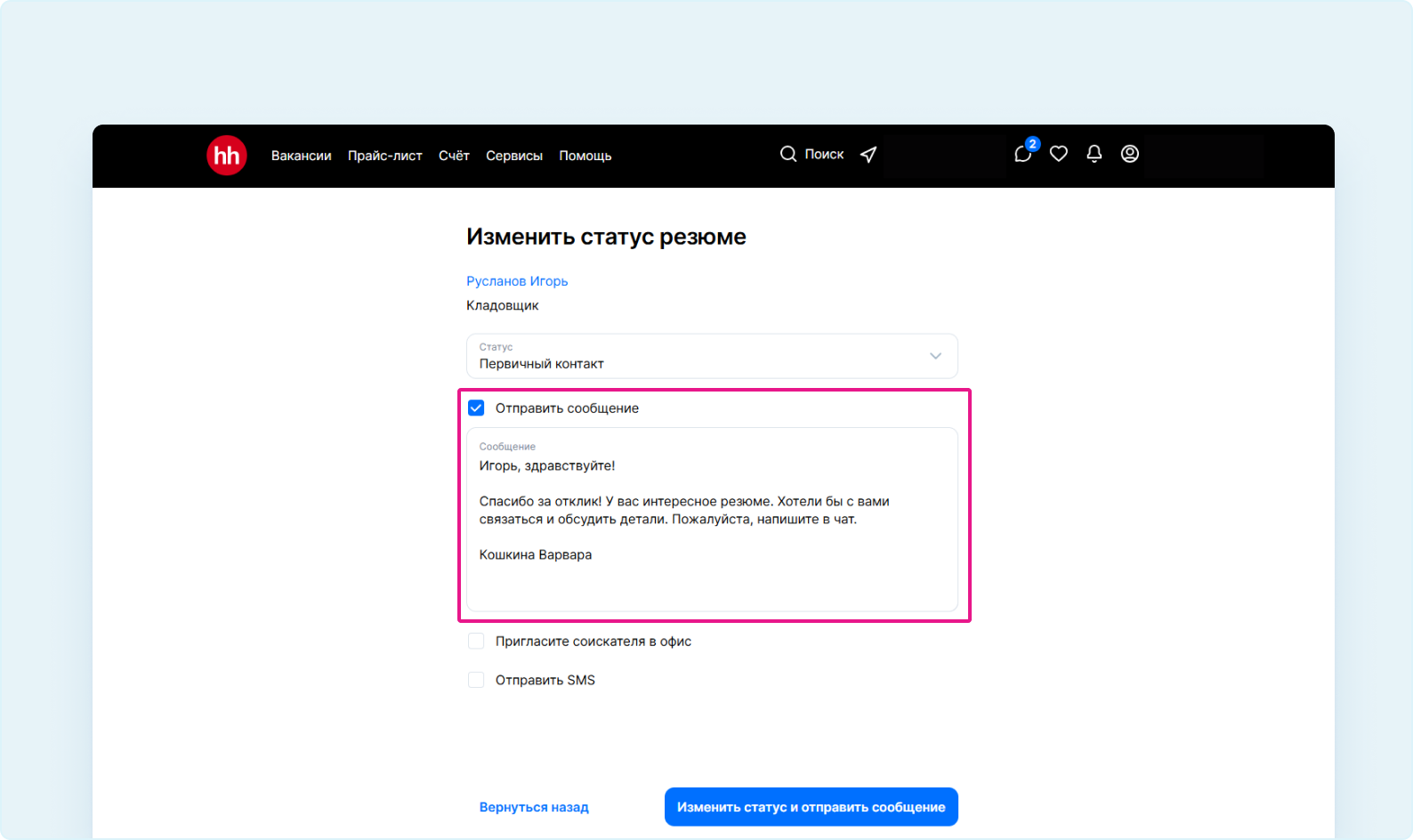
Теперь диалог с соискателем будет доступен в разделе «Чаты». Когда вы получите новое сообщение, оно отобразится на верхней панели сайта рядом с иконкой облачка. Нажмите на неё, а затем перейдите в нужный чат, чтобы продолжить переписку.
Обратите внимание
Шаблон письма можно отредактировать под клиентским номером в разделе «Шаблоны писем». Актуально для тех, кто хочет направлять свой шаблон всем соискателям. Для каждого этапа будет доступен свой шаблон письма.
Где соискатель получит сообщение о приглашении на вакансию?
Соискатель получит письмо на электронную почту и/или сообщение по номеру телефона в зависимости от того, какой способ связи указал в резюме как предпочтительный. Сообщения отправляются автоматически от имени headhunter.kg.
Если номер телефона пользователя подтверждён, ему можно направить дополнительное сообщение. Оно отправится только в том случае, если вы отметите галочкой пункт «Отправить СМС».